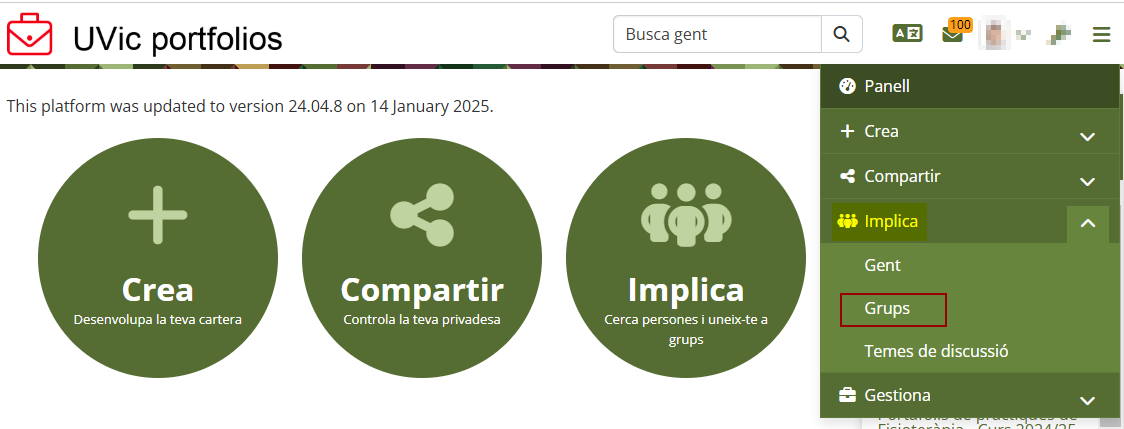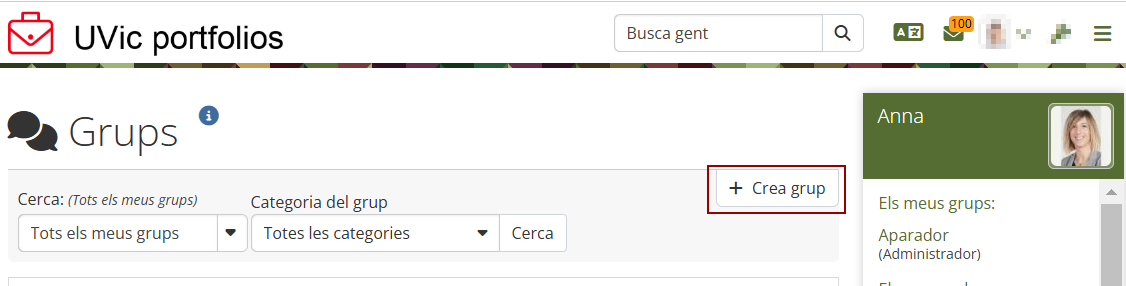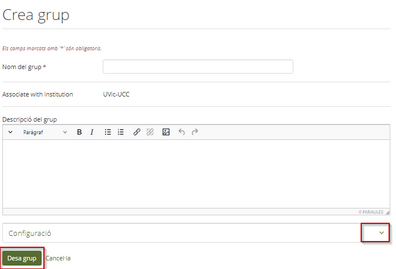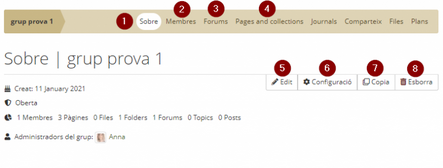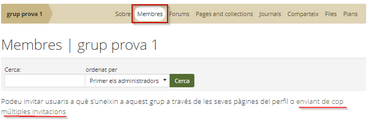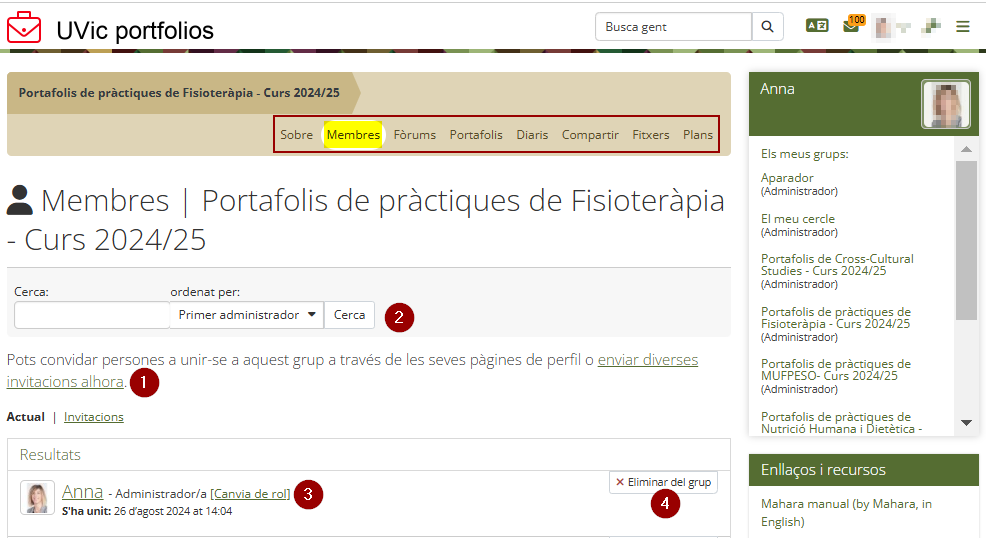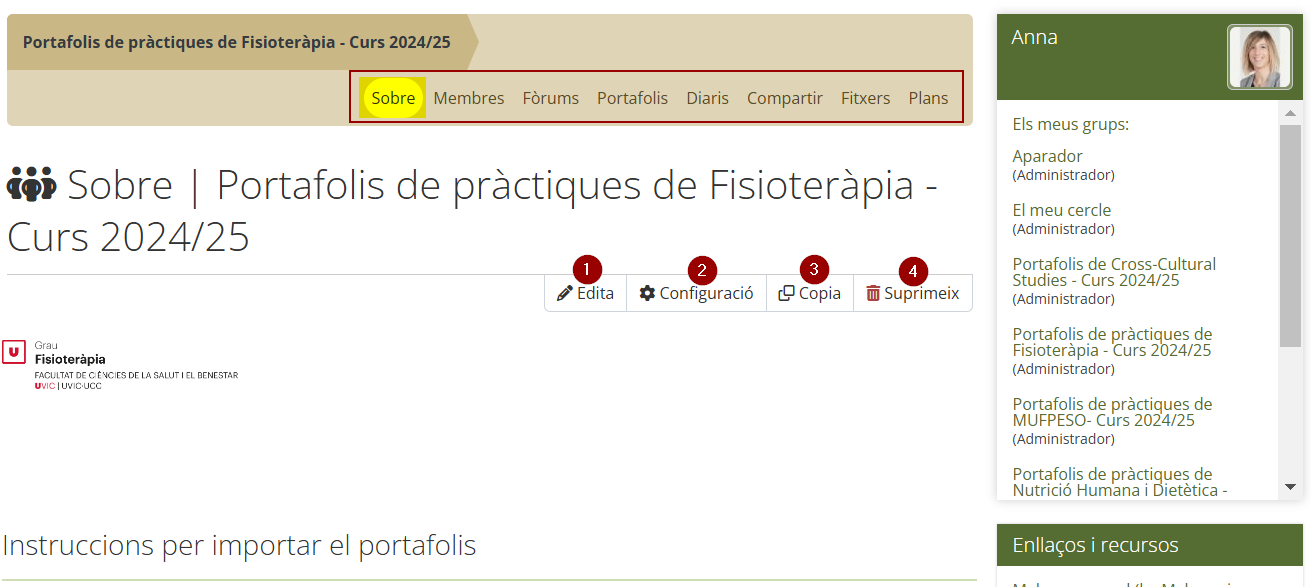Crear grups
De URecursos
Crear un grup
Per crear un grup, cal anar al menú superior dret de la pàgina i seleccionar la icona Big Mac, desplegar el menú Implica i seleccionar Grups. Aquesta opció et permet compartir pàgines del portafolis amb la resta de membres del grup, realitzar activitats grupals o participar en activitats com el fòrum.
Seleccionem l'opció Crea grup i s'obrirà una pàgina nova on configurar el nom i els paràmetres del grup. En la creació de grup es configuren moltes opcions sobre quins permisos tenen els membres del grup i com és la seva visibilitat, que poden ser modificades en qualsevol moment.
Crea grup. Amb l’opció “Crea grup”, podràs crear un grup i compartir-hi pàgines del portafolis amb la resta de membres o participar en activitats grupals com el fòrum.
En la creació de grup es configuren moltes opcions sobre quins permisos tenen els membres del grup i com és la seva visibilitat, que poden ser modificades en qualsevol moment. Per fer-ho, selecciona la icona Big Mac, desplega el menú de Engage i selecciona Grups. Se’t obrirà la pàgina de grups i podràs clicar sobre el que vols gestionar.
- Sobre: configurar l’aspecte general del grup (5), les característiques del grup (6), copiar-lo (7) o esborrar-lo (8).
- Membres: Per afegir els membres del grup selecciona l’opció “Membres” del menú superior i utilitza l’òpció d’enviar de cop múltiples invitacions. S’obrirà una nova pàgina on, utilitzant el cercador, podràs afegir els diferents membres del grup i selecciona “Enviar”.
3. Fòrums: Cada grup disposa d’un fòrum en el que hi poden participar els diferents membres.
4. Pàgines i col.leccions: Com a administrador/a del grup pots compartir les pàgines i col·leccions amb els membres del grup perquè facin comentaris/aportacions i treballin el portafolis de manera col.laborativa. Consulta el vídeo de com crear i treballar un portafolis en grup.
Afegir els membres
Un cop fet, des de l'opció de menú "Membres" es poden afegir els membres del grup utilitzant l’opció d’enviar de cop múltiples invitacions (1) o utilitzant el cercador (2), podràs afegir els diferents membres del grup i selecciona “Enviar”. Per compartir la plantilla no cal afegir als estudiants al grup, només al professorat amb qui compartim l'assignatura, si s'escau, i canviar-los al rol a administradors (3) per si cal gestionar o modificar quelcom o eliminar (4) algun membre del grup.
Configurar la pàgina inicial
Un cop ho tenim tot preparat, seleccionem l'opció de menú "Sobre" des d'on es pot configurar l’aspecte general del grup (1), les característiques del grup (2), copiar-lo (3) o esborrar-lo (4).
Recomanem configurar l’aspecte general del grup editant la pàgina inicial afegint blocs de contingut (+), per exemple afegint el logotip de la Facultat (1) i de tipus text per afegir les instruccions que han de seguir els estudiants